如何注册
将 Netflix 上的视频下载为 MP4/MKV
下载 Amazon Prime 电影为 MP4/MKV
从 Disney Plus 本地下载视频
轻松从 Hulu 下载电影和节目
下载 HBO Max 流媒体视频为 MP4/MKV
下载派拉蒙视频到 MP4/MKV
免费将社交媒体视频下载为 MP4
常见问题解答
如何注册 MovPilot 全能视频下载器?
您无需注册即可下载和使用 MovPilot 一体式视频下载器,但只能下载流媒体内容的前 6 分钟。如果您想获得完整的电影、节目甚至整个电视剧,您可以购买并注册该工具以下载完整版。
步骤 1. 进入 MovPilot 商店
在 Windows/Mac 电脑上安装并运行 MovPilot 一体式视频下载器。单击主页右上角的购物车图标。
第 2 步。购买注册码
选择您喜欢的订阅计划并继续付款。请记住提供您准确的电子邮件地址。确认后,MovPilot 将向您的收件箱发送由数字和字母组成的注册码。
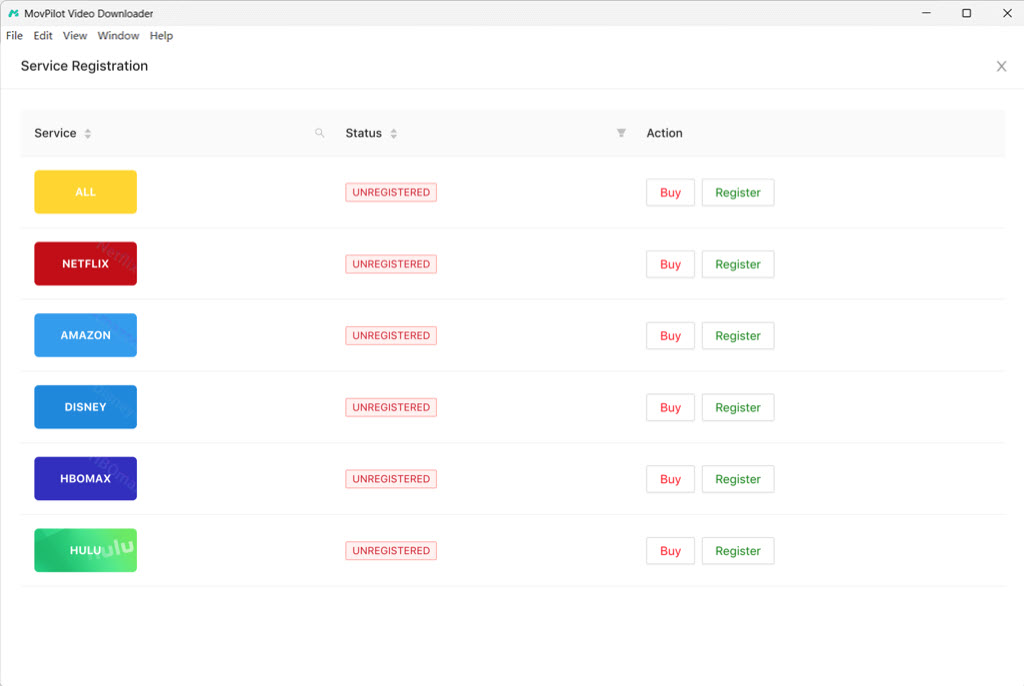
步骤 3. 注册 MovPilot 一体式视频下载器
点击MovPilot 一体式视频下载器主页右上角的钥匙图标,选择您购买的服务,复制并粘贴您收到的注册码,点击“注册”按钮,即可激活软件。
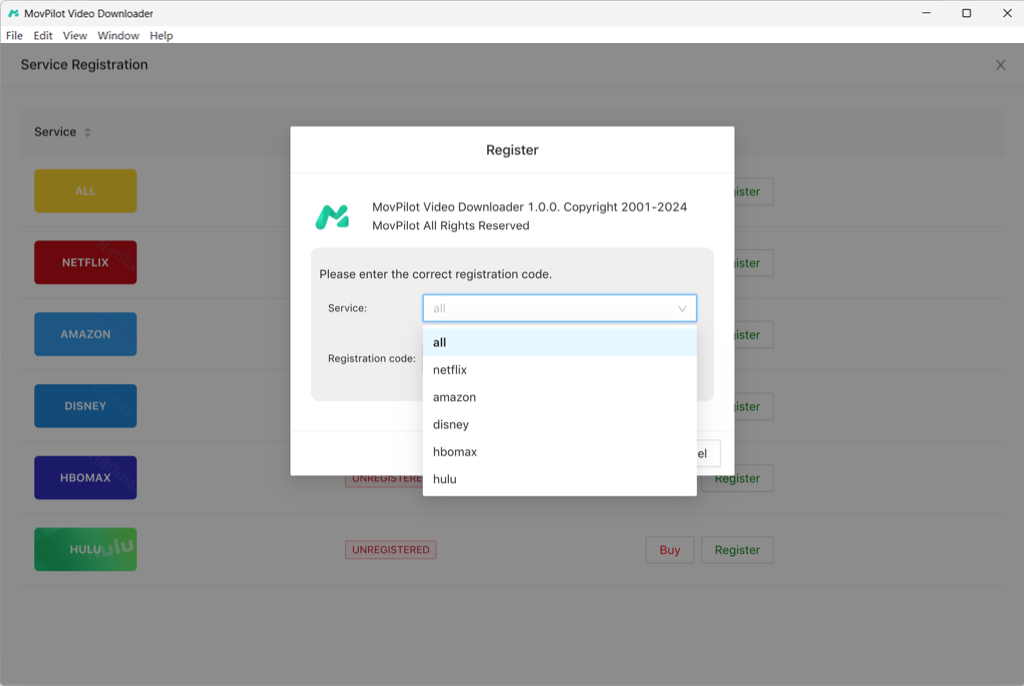
将 Netflix 上的视频下载为 MP4/MKV
您可以使用 MovPilot 一体化视频下载器从 Netflix 下载视频。您可以选择不同的季节和剧集,并选择保存不同语言的原始音轨和字幕。
步骤 1. 选择 Netflix OTT 服务并登录
在 MovPilot 一体式视频下载器的主页上,您可以看到 5 个流媒体平台列表。选择 Netflix,然后登录您的帐户。

步骤2.搜索要下载的视频
进入软件后,你可以直接搜索你想要的电影或电视剧,然后等待结果显示。

步骤3.调整输出设置
如果您想自定义下载,可以点击右上角的齿轮图标访问“设置”,然后选择不同的输出格式(MP4,MKV)、音频语言、字幕输出(嵌入或保存为单独的字幕文件)、下载位置等。

步骤4.本地下载Netflix视频
完成所有设置后,您现在可以选择所需的季节或剧集,然后点击“下载”按钮进行下载。

下载 Amazon Prime 电影为 MP4/MKV
您可以以 5 倍更快的批量下载速度从 Amazon Prime 下载高清 1080P 视频,并将其保存为 MP4/MKV 格式,以便在计算机、手机、平板电脑或电视上离线观看。
步骤 1. 登录 Amazon Prime
运行 MovPilot 一体式视频下载器。在其界面上,选择 Amazon Prime 作为目标平台,然后登录您的帐户。请确保软件中的“网站(国家/地区)”选项与您的 Amazon 帐户的地区相同。

第 2 步。搜索 Amazon Prime 电影
进入 Amazon Prime 库后,您只需在搜索栏中输入您喜欢的视频名称即可找到它们。

步骤3.自定义视频设置
下载之前,您可以点击齿轮图标根据您的喜好自定义下载,例如选择特定的视频编码、字幕和音轨语言等。如果您想获取视频用于编辑和创建等其他用途,您可以选择 MP4 作为输出格式。

步骤4。 选择要下载的剧集
对于单部电影,只需点击“下载”图标即可。对于电视剧,您可以导航到详细信息页面,选择要下载的剧集,然后将其作为本地文件批量下载到您的计算机。

从 Disney Plus 本地下载视频
您可以使用 MovPilot 一体式视频下载器下载任何可供流式传输到计算机的 Disney+ 原创内容、节目或电影,无论是 Windows 笔记本电脑还是 MacBook/iMac。
步骤 1. 运行 MovPilot 并登录
在电脑上打开 MovPilot 软件,然后在主页上选择 Disney+ 作为服务。单击它,然后登录您的 Disney Plus 帐户。

第 2 步。搜索 Disney+ 内容
您可以直接在屏幕顶部的搜索栏中输入 Disney+ 电影或节目的标题并进行搜索。如果您在浏览器上播放 Disney+,您还可以复制视频的 URL 并将其粘贴到软件中以自动解析它。

步骤3.设置输出参数
您可以在屏幕右上角的“设置”中调整视频质量、格式、字幕样式和输出位置。如果您不进行任何调整,下载将遵循默认设置。

步骤4.将Disney Plus视频下载到MP4 / MKV
现在,您可以轻松将 Disney+ 电影下载到电脑上。如果是多集电视剧,您也可以点击“下载”图标进入详细页面,选择您想要的剧集。

轻松从 Hulu 下载电影和节目
您可以使用 MovPilot 一体化视频下载器将 Hulu 电影、节目和动漫免费以 MP4/MKV 文件形式保存到您的计算机,无论您订阅的是广告支持计划还是无广告计划。
步骤 1. 通过 MovPilot 登录 Hulu
在 Windows 或 Mac 设备上运行 MovPilot 一体式视频下载器,选择 Hulu 作为 OTT 平台,然后登录您的 Hulu 帐户。
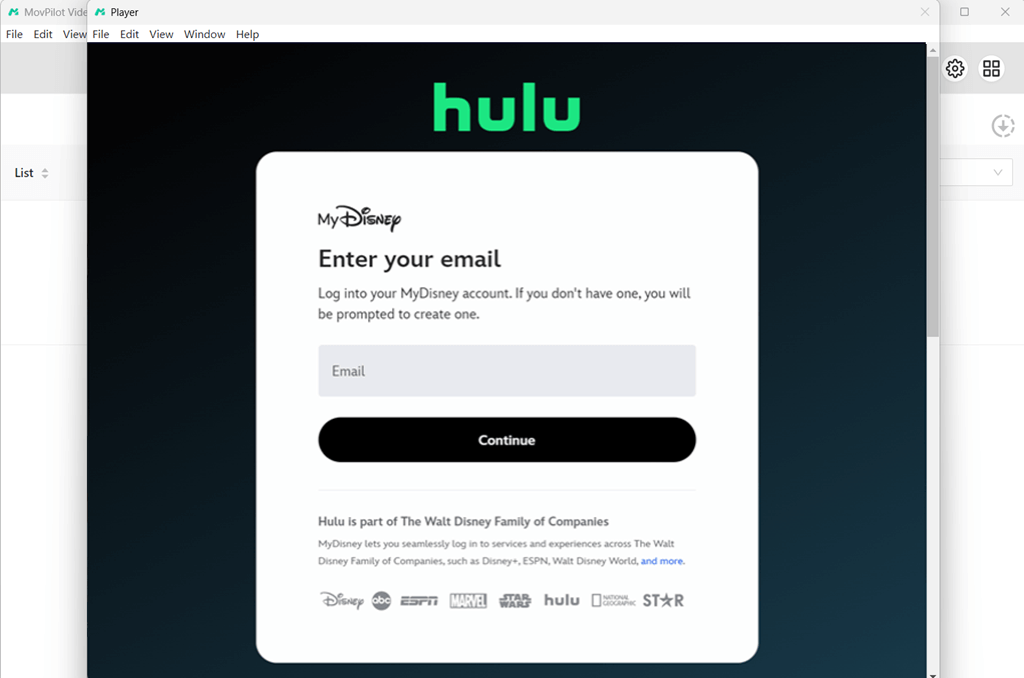
第 2 步。查找 Hulu 视频资源
在软件中,你可以直接在搜索栏中输入你想要的电影/节目的名称。等待一秒钟,结果就会出现在屏幕上。
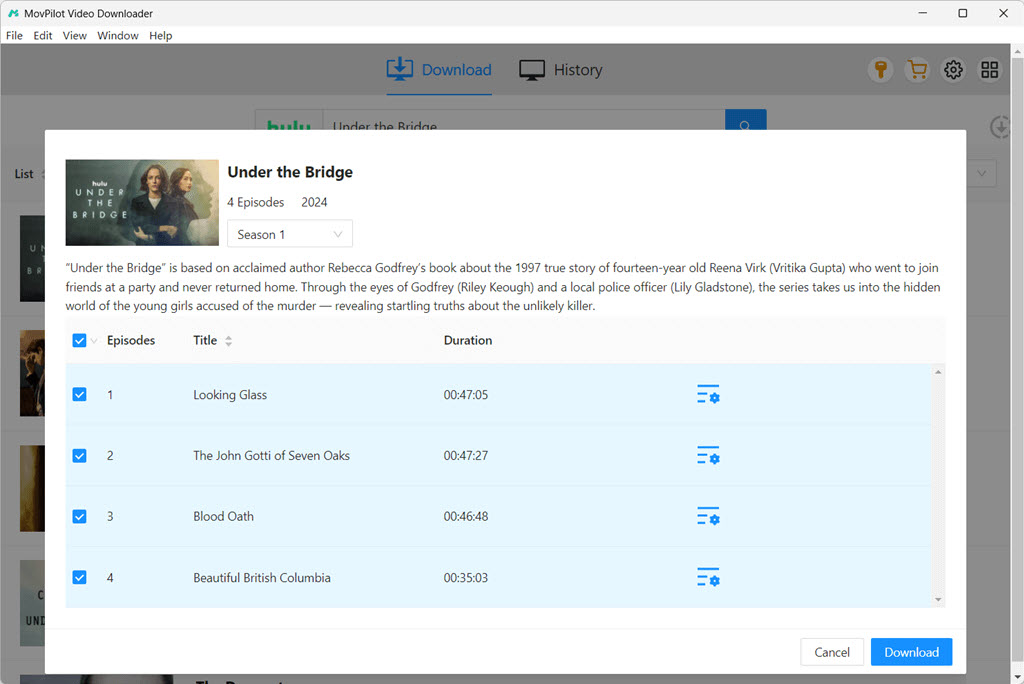
可选。调整输出设置
点击右侧的齿轮图标,选择输出格式为 MP4/MKV。此外,您还可以选择音轨和字幕的语言。

步骤3.轻松下载Hulu电影
点击“下载”按钮将 Hulu 视频下载为计算机上的本地文件。完成后,您可以在“历史记录”标签下找到下载内容,轻松离线观看。
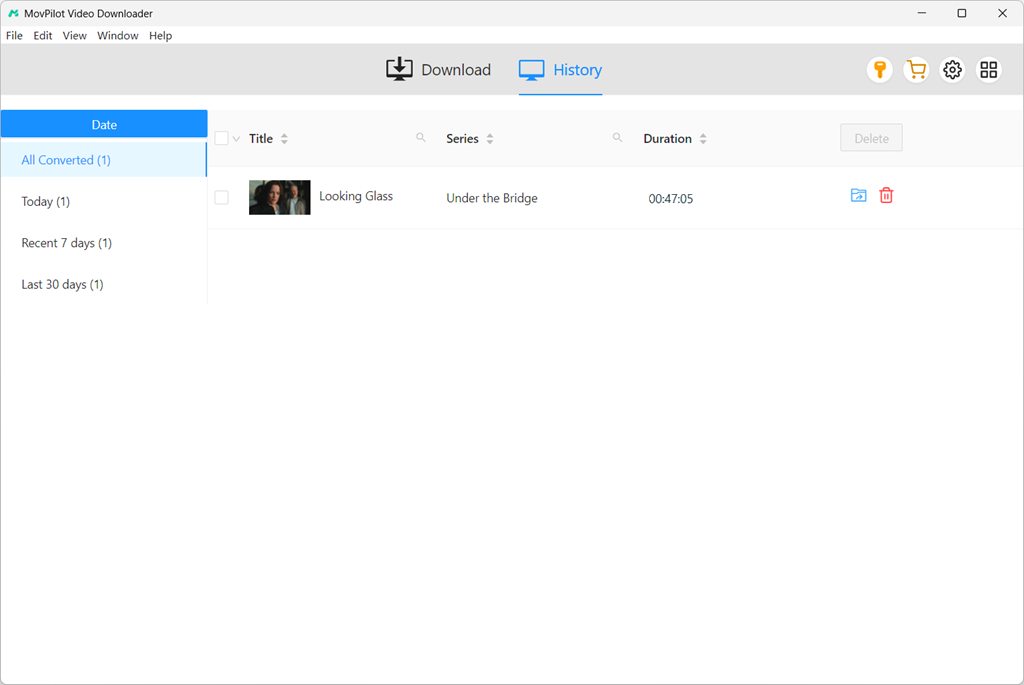
下载 HBO Max 流媒体视频为 MP4/MKV
MovPilot 可让您在 Windows 笔记本电脑或 Mac 设备上免费离线播放 HBO Max 视频,并无限制地将它们永久保存为 MP4/MKV 文件。
步骤 1. 选择 Max 并登录
在电脑上启动 MovPilot 一体式视频下载器,选择 HBO,然后登录您的账户。确保软件的“国家/地区”与您的账户所在地相符。
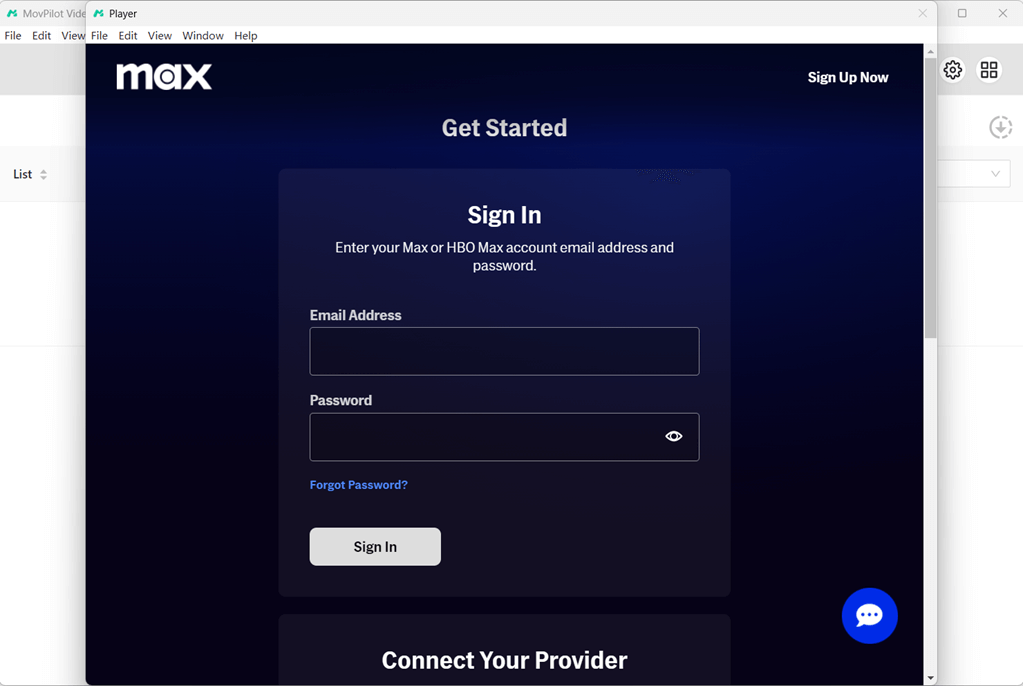
第 2 步。搜索 HBO Max 视频
输入关键字或将所需 HBO 视频的 URL 粘贴到搜索栏中。通常,对于包含多个视频的电视节目,您需要点击下载图标并选择要下载的确切视频。
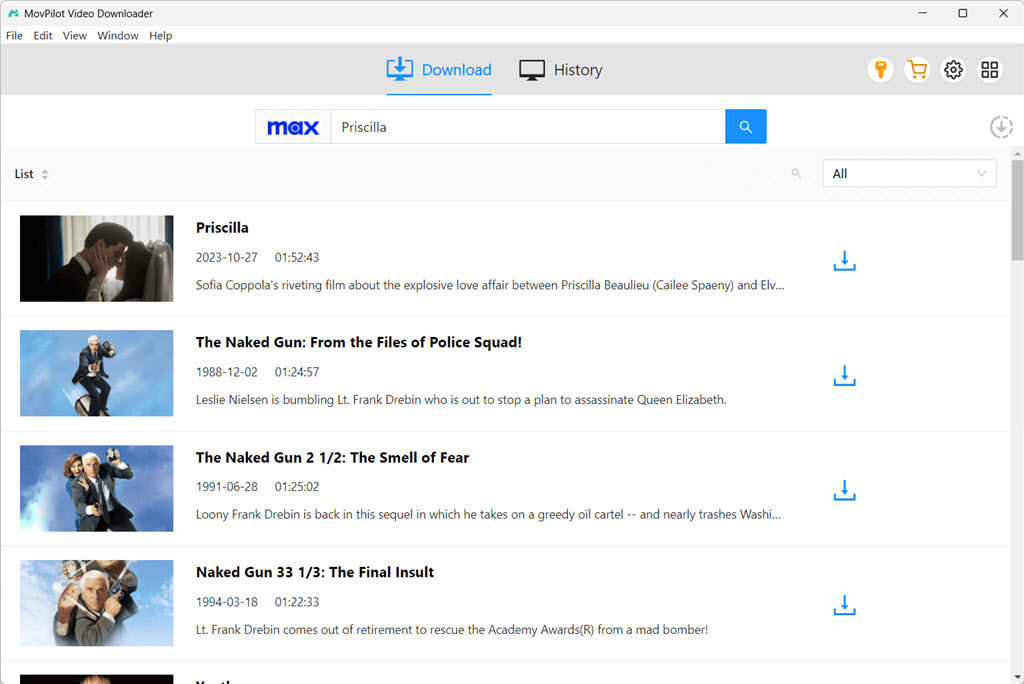
步骤3.调整下载自定义
单击结果右侧的“设置”图标,然后您可以调整要在计算机上下载的 HBO Max 电影的输出格式、音轨和字幕设置。

步骤4.将Max内容下载到MP4 / MKV
之后,您只需点击“下载”图标即可下载 HBO 视频。然后,您可以在所选位置下找到它们,并轻松地在计算机上离线观看它们。
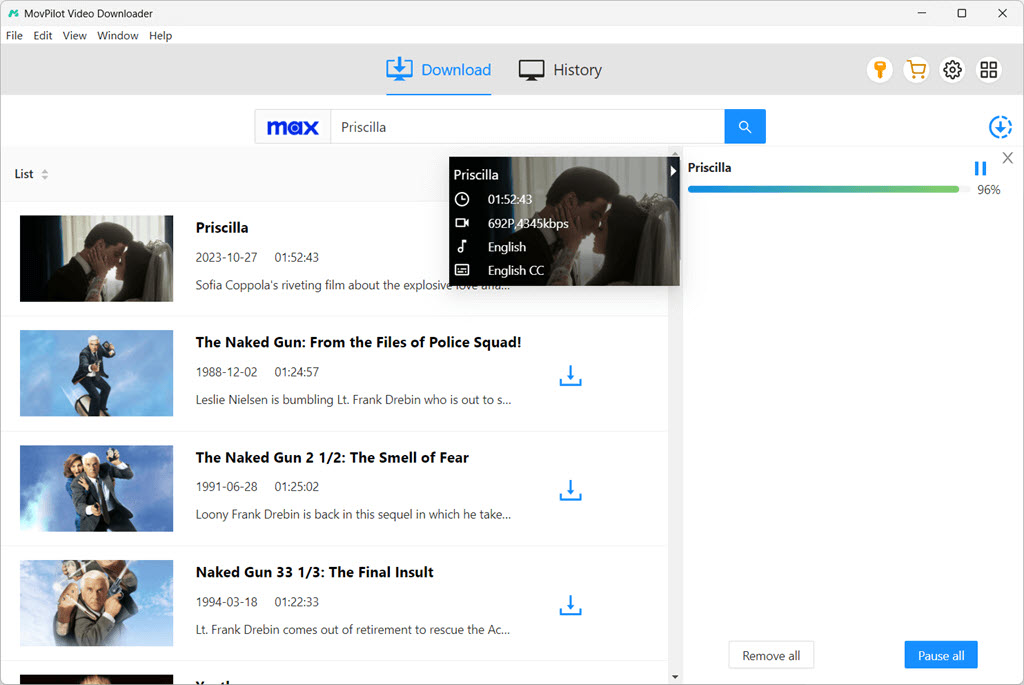
下载 Paramount Plus 视频至 MP4/MKV
MovPilot Paramount Plus 视频下载器可让您轻松从 Paramount Plus 下载电影和节目。您可以将剧集或整季保存为 MP4 或 MKV 格式,并附带原始音轨和多语言字幕。以下是入门方法:
步骤 1. 启动 MovPilot Paramount Plus 视频下载器
下载并安装 MovPilot Paramount Plus Video Downloader,然后打开它。使用您的 Paramount Plus 帐户凭据登录即可开始使用。选择“记住我”选项,以避免每次使用该工具时都登录。

第 2 步。搜索 Paramount Plus 内容
使用搜索栏输入要下载的电影或节目的标题。或者,从 Paramount Plus 复制视频 URL 并将其粘贴到下载器中以获得更快的结果。

步骤3。 自定义输出格式,音频和字幕语言
如果您想自定义下载,请点击右上角的齿轮图标访问“设置”。在这里,您可以选择不同的输出格式,例如 MP4 或 MKV,并选择您喜欢的音频语言。此外,您还可以自定义字幕输出,将字幕嵌入视频或将其保存为单独的文件。

步骤 4. 将 Paramount Plus 视频下载为 MP4/MKV
点击“下载”按钮开始保存您选择的内容。如果您正在下载系列剧,下载开始前系统会提示您选择特定剧集。确认后,点击“下载”以保存您的内容。
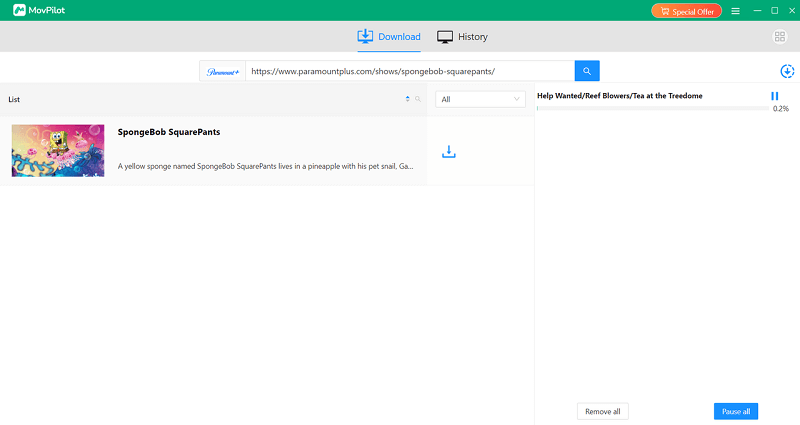
默认输出格式为 MP4,带有原始音频和字幕。您可以根据自己的喜好调整这些设置,包括字幕类型和语言。有关更多高级选项,请参阅以下部分。
免费将社交媒体视频下载为 MP4
MovPilot 一体式视频下载器不仅可以从热门 OTT 网站下载视频,还可以从各种社交媒体下载视频,包括 YouTube、Facebook、Twitter 和 TikTok。现在,让我们学习如何从这些网站免费获取 MP4 视频。
步骤 1. 登录您的 YouTube/Facebook/Twitter/TikTok 帐户
在 Windows 或 Mac 电脑上下载并安装 MovPilot 一体式视频下载器,启动程序以选择要从中下载视频的网站。然后使用您的 YouTube/Facebook/Twitter/TikTok 帐户登录。
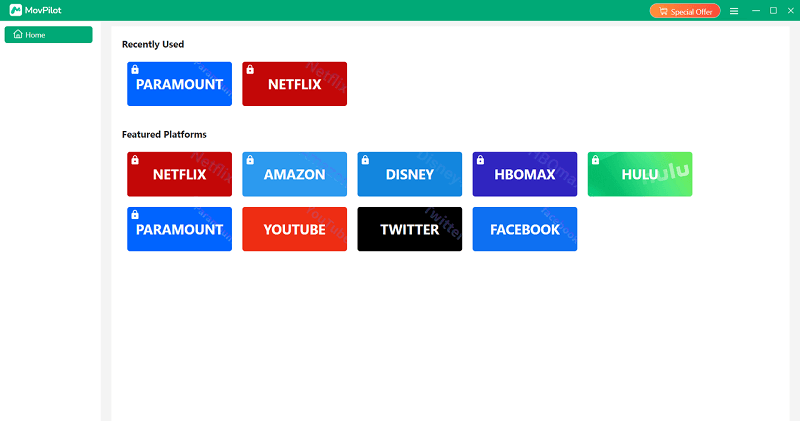
步骤2。 找到您要下载的视频
在 YouTube、Facebook、Twitter 或 TikTok 上搜索您想要下载的视频,然后将这些网站上的 URL 复制到 MovPilot 浏览器的地址栏中,它将很快自动分析该视频。
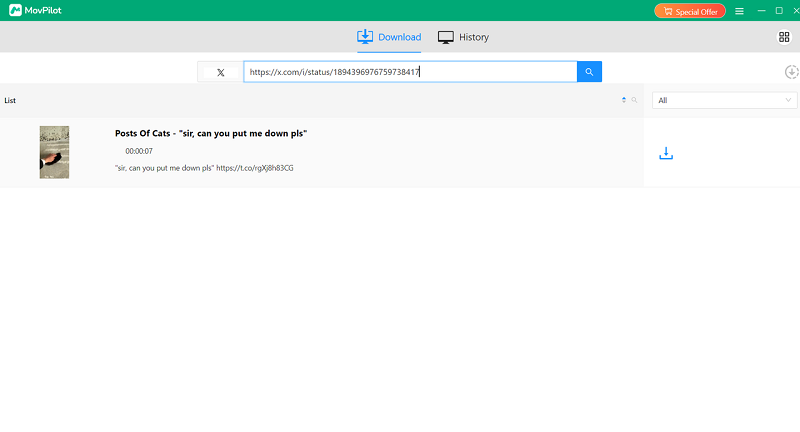
步骤3.自定义首选项
将您喜欢的视频添加到转换队列后,您可以前往“设置”选择下载视频的输出质量、输出格式、输出路径、音频语言和字幕语言的偏好。

步骤4.开始将社交媒体视频下载到 MP4
点击“下载”按钮开始下载。MovPilot 将下载视频并将其保存到您的计算机。
下载完成后,在“历史记录”部分找到该视频,然后您就可以永远离线欣赏无DRM的MP4视频。
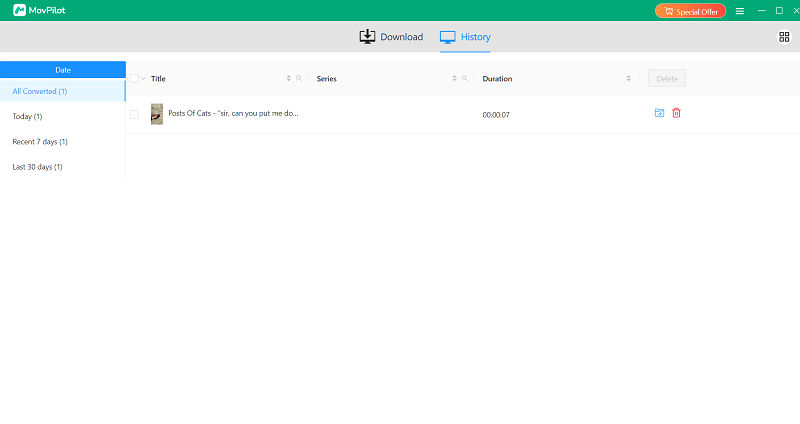
关于 MovPilot 一体化视频下载器的常见问题解答
Q1. 下载的流媒体电影质量如何?
使用 MovPilot 一体式视频下载器下载的所有电影都将保存为本地文件,最高可达 1080P 高清画质。更棒的是,您可以选择保留杜比全景声以获得更佳的观看体验。
Q2. 我可以保留下载的流媒体视频多长时间?
与 OTT 平台上的离线观看功能不同,通过 MovPilot 一体式视频下载器下载的所有流媒体电影都不会过期。它们会永久保存在您的计算机上,您可以随时观看它们,也可以不受限制地将它们移动到任何地方。
Q3. 硬字幕、软字幕、外挂字幕有何区别?
- 硬字幕: 它们永久嵌入到视频帧中,在播放过程中无法关闭或调整,而是始终显示在屏幕底部。
- 软字幕: 它们是包含字幕信息的单独文件,可以在播放过程中打开或关闭,让您可以灵活地选择是否显示字幕和一系列自定义选项。
- 外部字幕: 它们是未嵌入视频的独立字幕文件,需要兼容的媒体播放器软件才能与视频一起播放。
总之,在下载流媒体电影时,建议选择最适合您需求的字幕格式,以获得更好的观看体验。






